כיצד להיכנס ולצאת מ-LBank

כיצד להיכנס ל-LBank Broker Trading
היכנס לחשבון LBank שלך [PC]
1. בקר בדף הבית של LBank ובחר [התחבר] מהפינה השמאלית העליונה.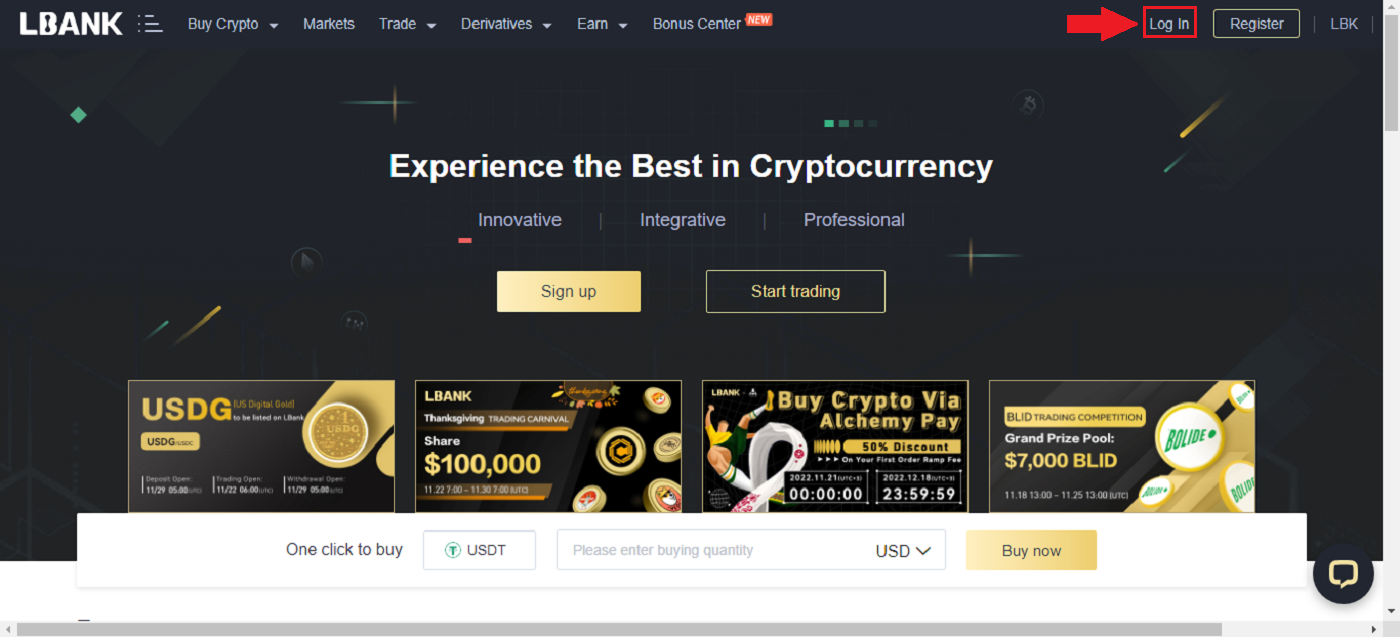
2. לחץ על [התחבר] לאחר מתן [דוא"ל] ו- [סיסמה] הרשומים שלך .
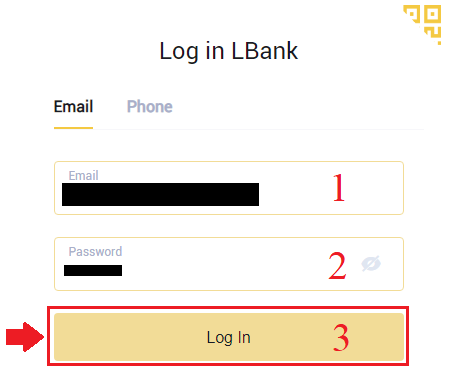
3. סיימנו עם ההתחברות.
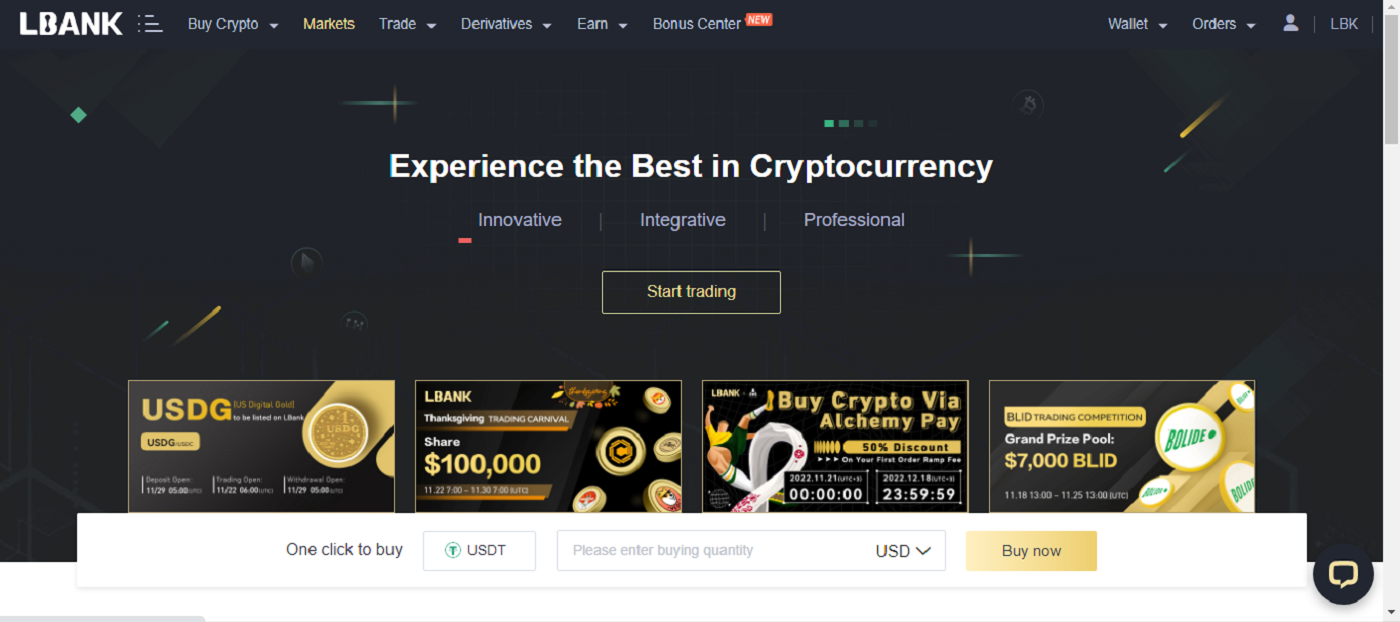
היכנס ל-LBank באמצעות Apple
יש לך גם אפשרות להיכנס לחשבון LBank שלך דרך Apple באינטרנט. הדבר היחיד שאתה צריך לעשות הוא:
1. עבור אל דף הבית של LBank ובחר [התחבר] מהפינה השמאלית העליונה.

2. לחץ על כפתור אפל .

3. ייפתח חלון ההתחברות של אפל, שבו תצטרך להזין את ה- [ID Apple] ולהזין את [הסיסמה] מחשבון Apple שלך.

4. מלא אותו [קוד אימות] ושלח הודעה לזיהוי שלך Apple.

5. חוץ מזה, אם תלחץ על [אמון] , לא תצטרך להזין קוד אימות בפעם הבאה שתתחבר.

6. לחץ על [המשך] כדי להמשיך הלאה.

7. אם ברצונך לפרסם את כתובת הדוא"ל שלך, לחץ על [שתף כתובת דוא"ל] , אחרת, בחר [הסתר כתובת דוא"ל] כדי לשמור את כתובת הדוא"ל שלך פרטית. לאחר מכן, לחץ על [המשך] .

8. כדי להשלים את קישור חשבונך, תוכל למלא את התיבה העליונה [כתובת דוא"ל] ולהזין את [הסיסמה] בתיבה השנייה. לחץ על [קישור] כדי לצרף שני חשבונות לאחד.

9. השלמנו את תהליך הכניסה.

היכנס ל-LBank באמצעות Google
1. עבור אל הדף הראשי של LBank ובחר [התחבר] מהפינה השמאלית העליונה.
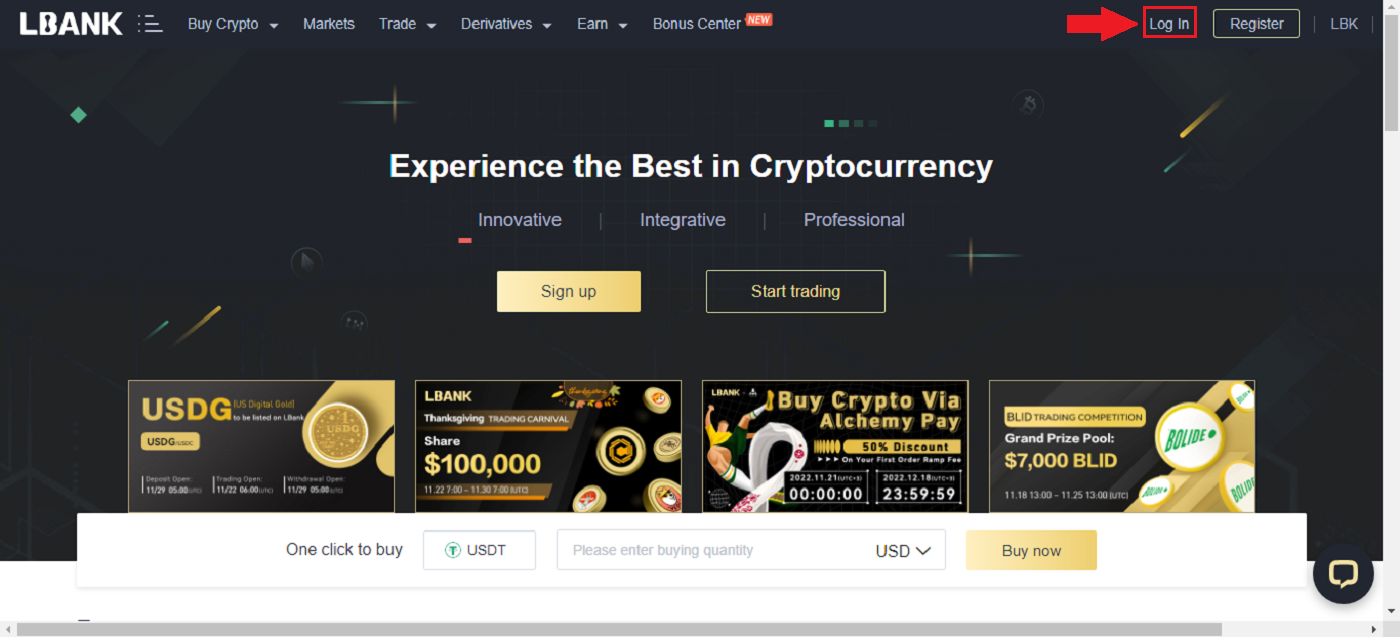
2. לחץ על כפתור גוגל .
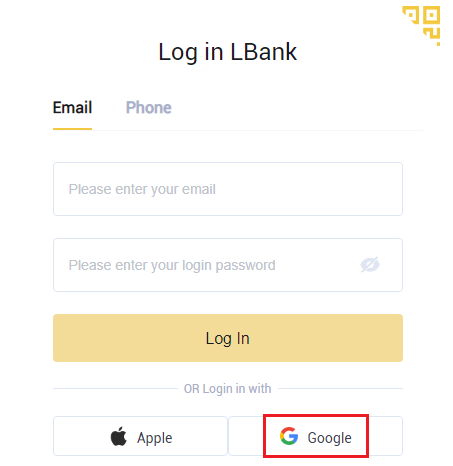
3. ייפתח חלון לכניסה לחשבון Google שלך, הזן שם את כתובת ה-Gmail שלך ולאחר מכן לחץ על [הבא] .
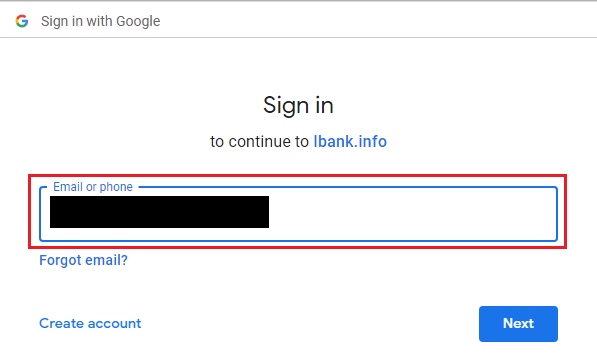
4. לאחר מכן הזן את הסיסמה של חשבון Gmail שלך ולחץ על [הבא] .
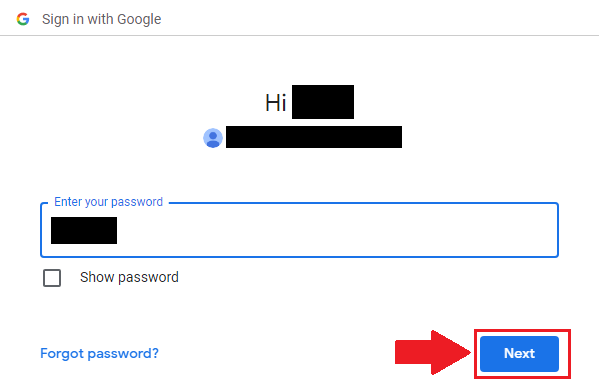
5. כדי להשלים את קישור חשבונך, תוכל למלא את התיבה העליונה [כתובת דוא"ל] ולהזין את [הסיסמה] שלך בתיבה השנייה. לחץ על [קישור] כדי לצרף שני חשבונות לאחד.
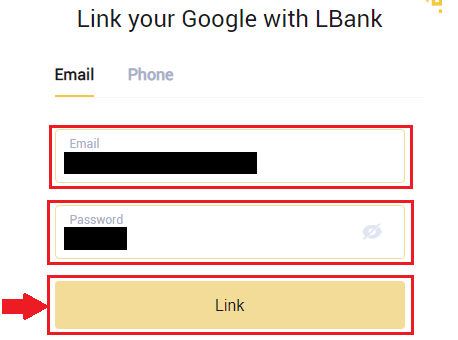
6. השלמנו את תהליך הכניסה.
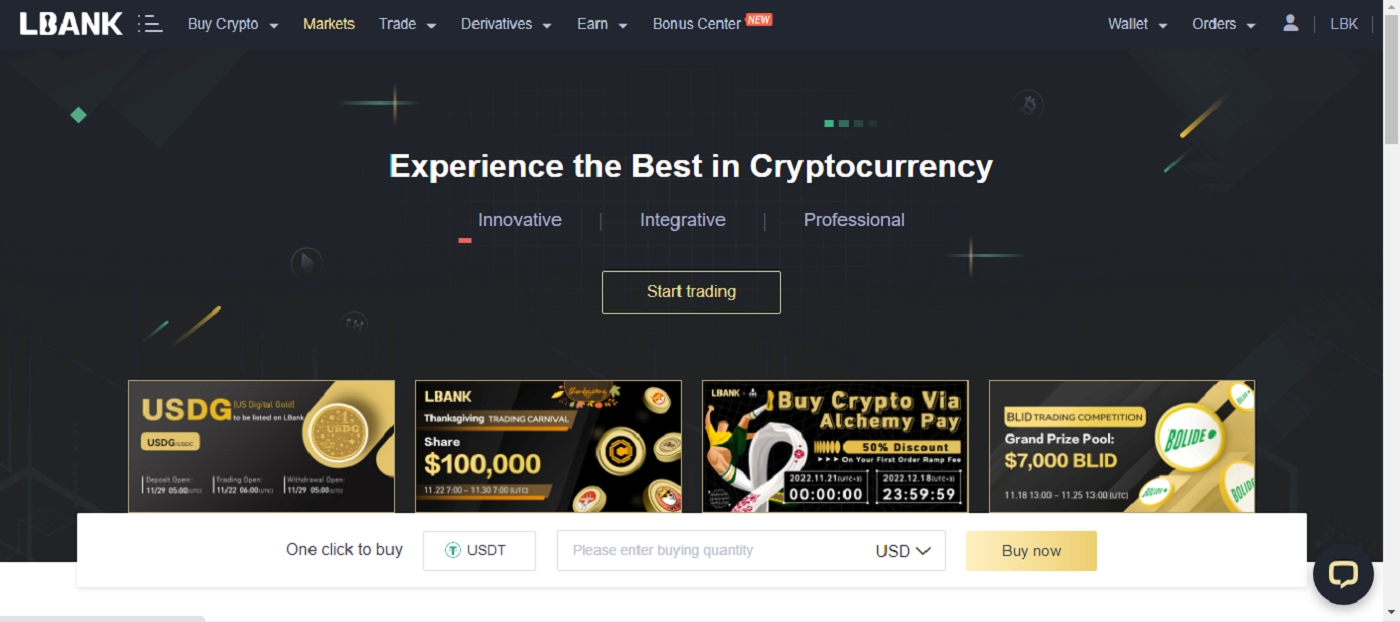
היכנס ל-LBank באמצעות מספר טלפון
1. בקר בדף הבית של LBank ולחץ על [התחברות] בפינה השמאלית העליונה.
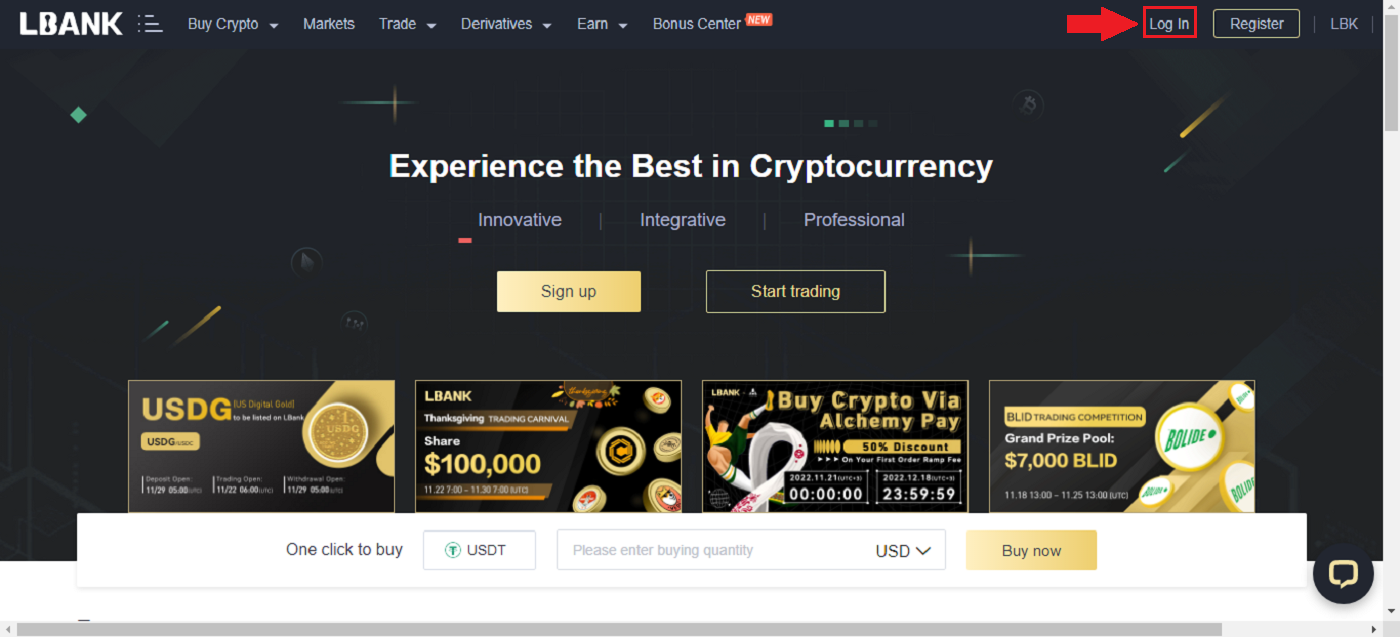
2. לחץ על כפתור [טלפון] , בחר אזורי חיוג והזן את מספר הטלפון שלך והסיסמה תירשם . לאחר מכן, לחץ על [התחברות] .
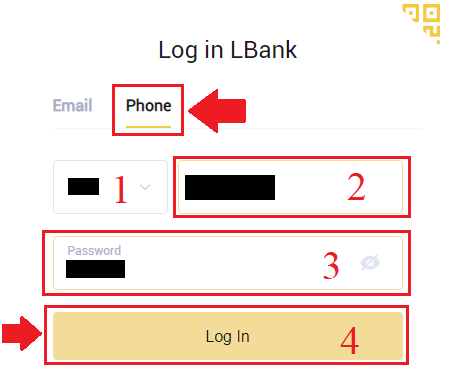
3. סיימנו עם הכניסה.
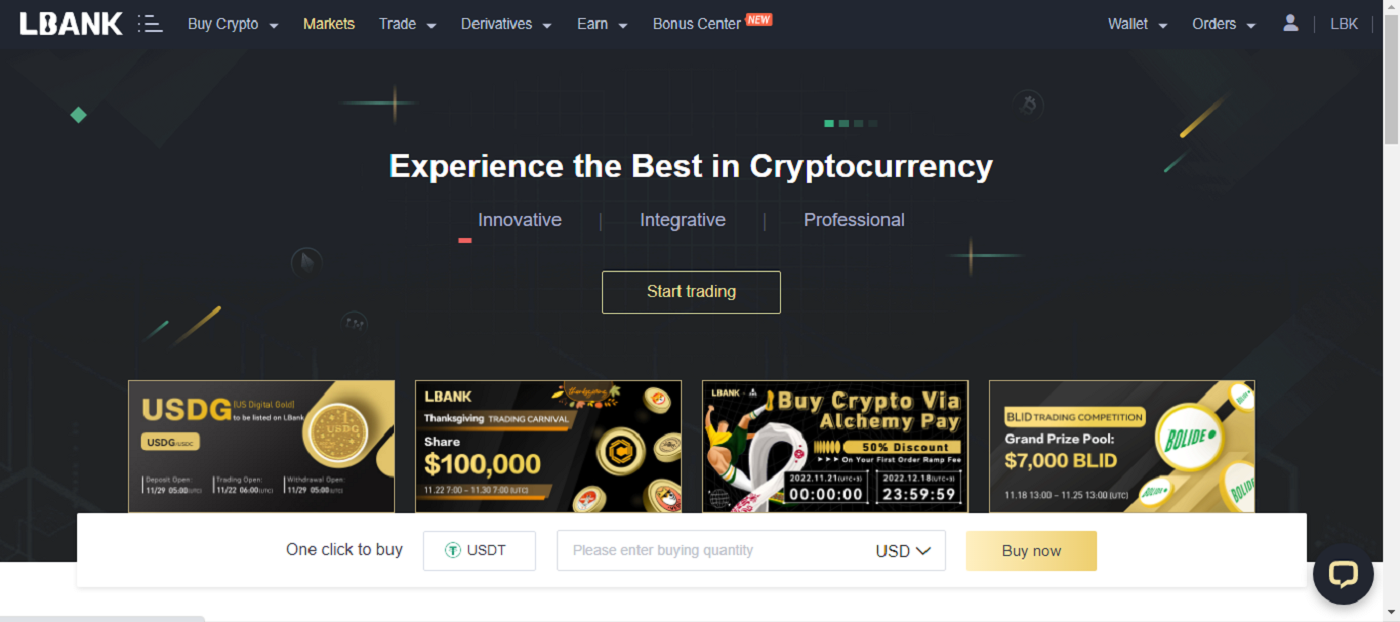
היכנס לחשבון LBank שלך [נייד]
היכנס לחשבון LBank שלך באמצעות LBank App
1. פתח את אפליקציית LBank [LBank App iOS] או [LBank App Android] שהורדת ולחץ על [התחבר] .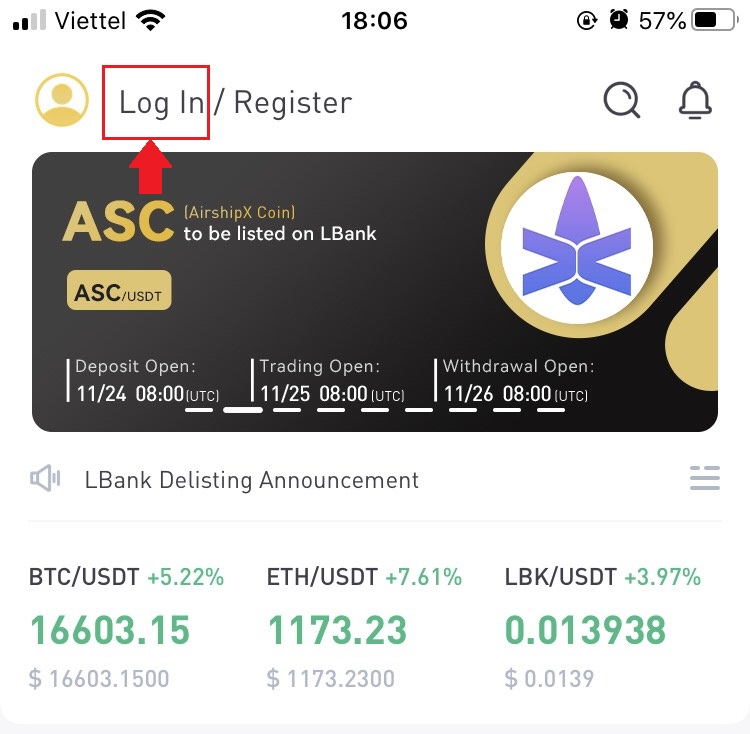
2. הזן [כתובת דואר אלקטרוני] ו- [סיסמה] שנרשמת ב-LBank, ולחץ על כפתור [התחבר] .
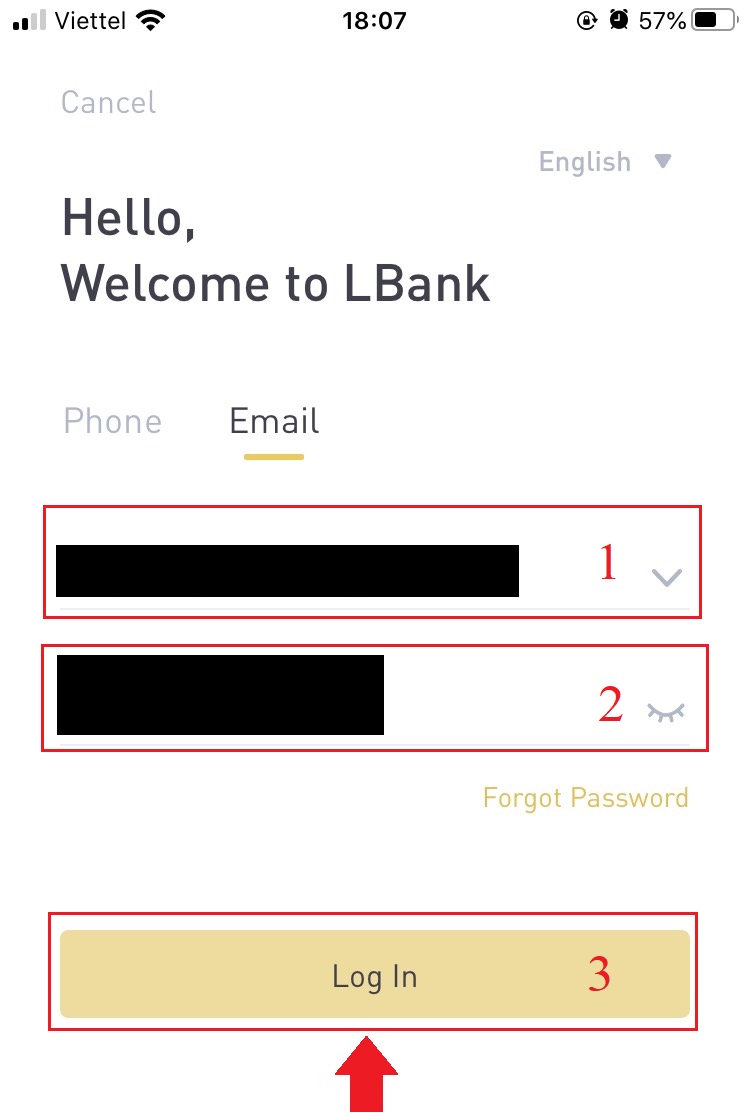
3. מלא אותו ב- [קוד אימות דוא"ל] ולחץ על [אישור] .
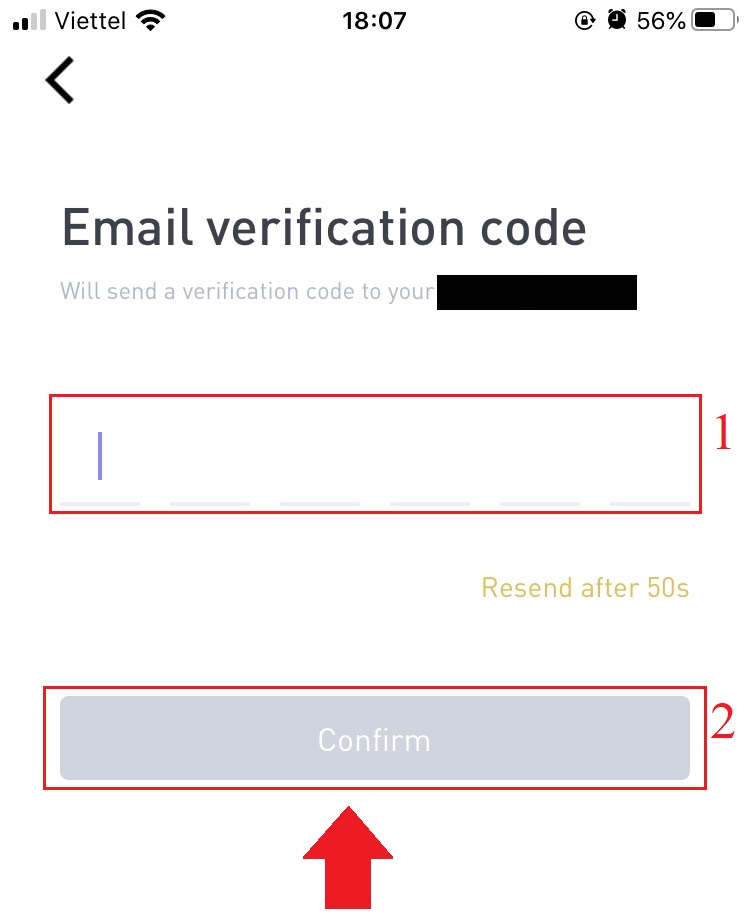
4. השלמנו את תהליך הכניסה.
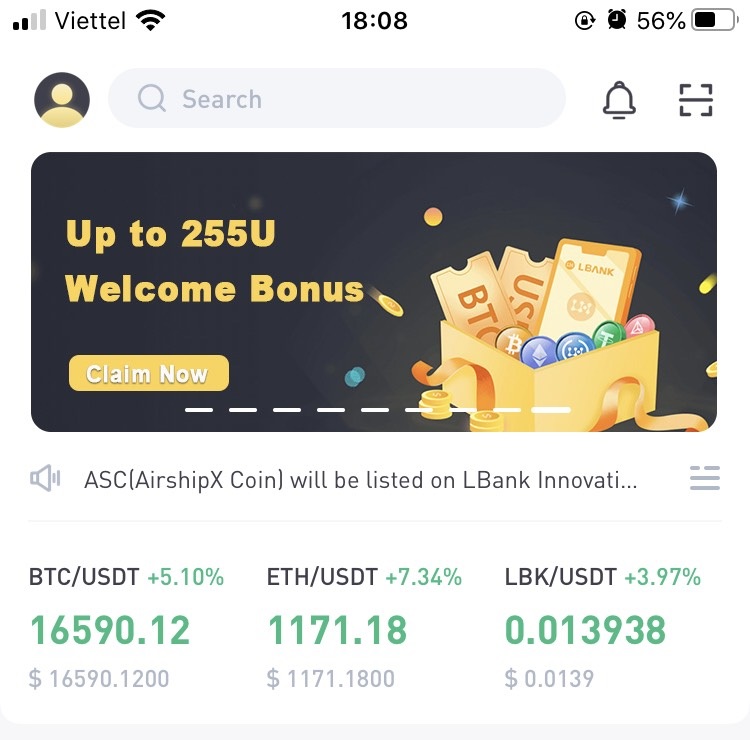
היכנס לחשבון LBank שלך דרך אינטרנט נייד
1. עבור אל דף הבית של LBank בטלפון שלך, ובחר את הסמל בפינה השמאלית העליונה.
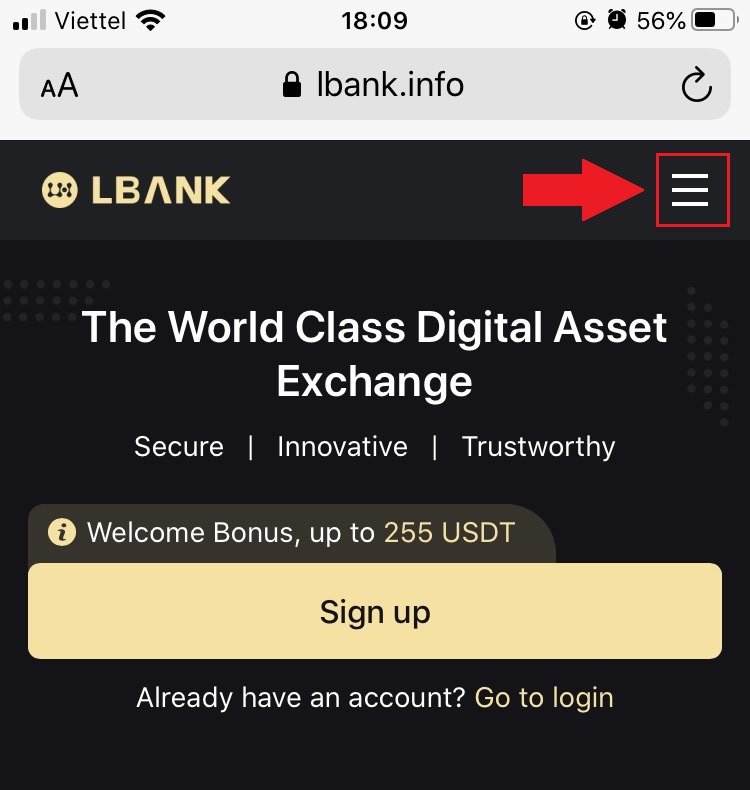
2. לחץ על [התחבר] . 3. הזן את כתובת הדוא"ל
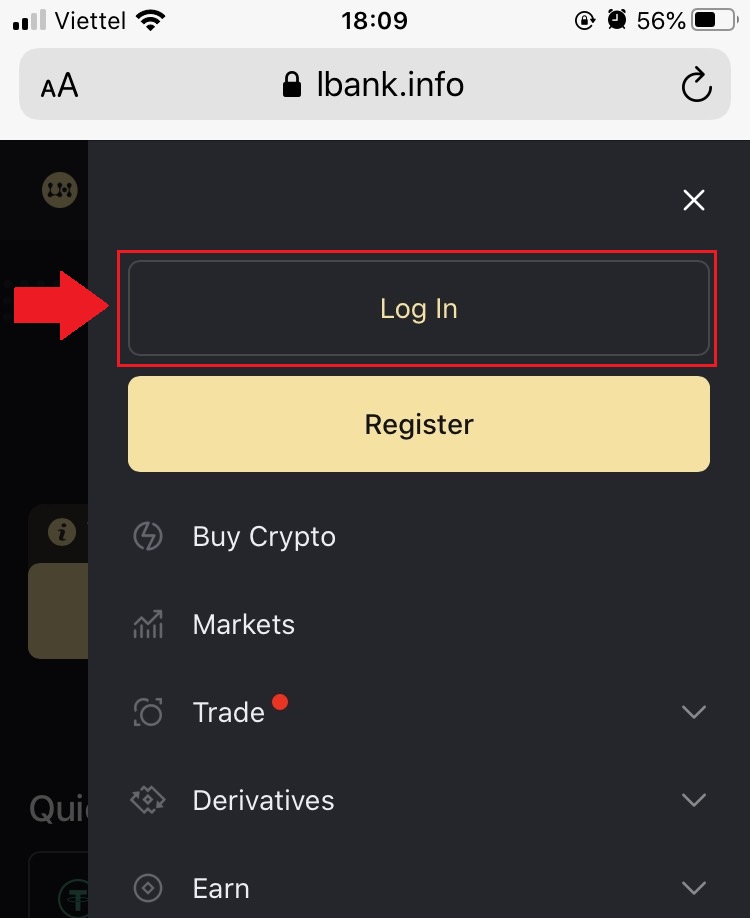
שלך , הזן את הסיסמה שלך , בחר [קראתי והסכמתי] ולחץ על [התחבר] . 4. מלא אותו ב- [קוד אימות דוא"ל] ולחץ על [שלח] . 5. הליך הכניסה הסתיים כעת.
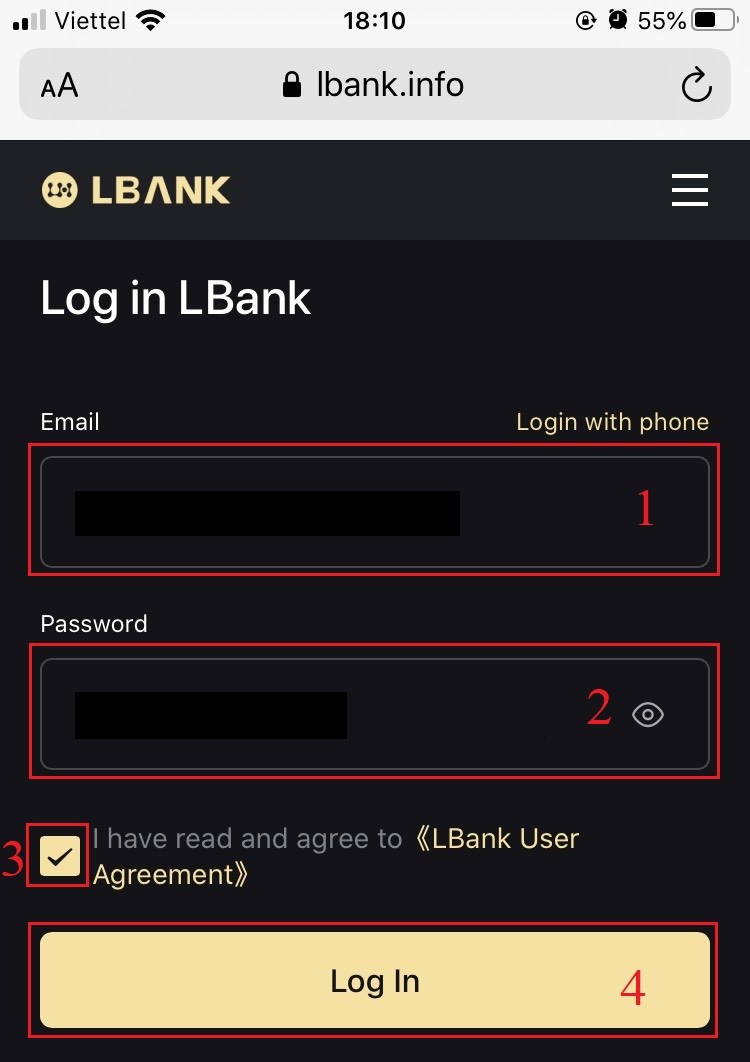
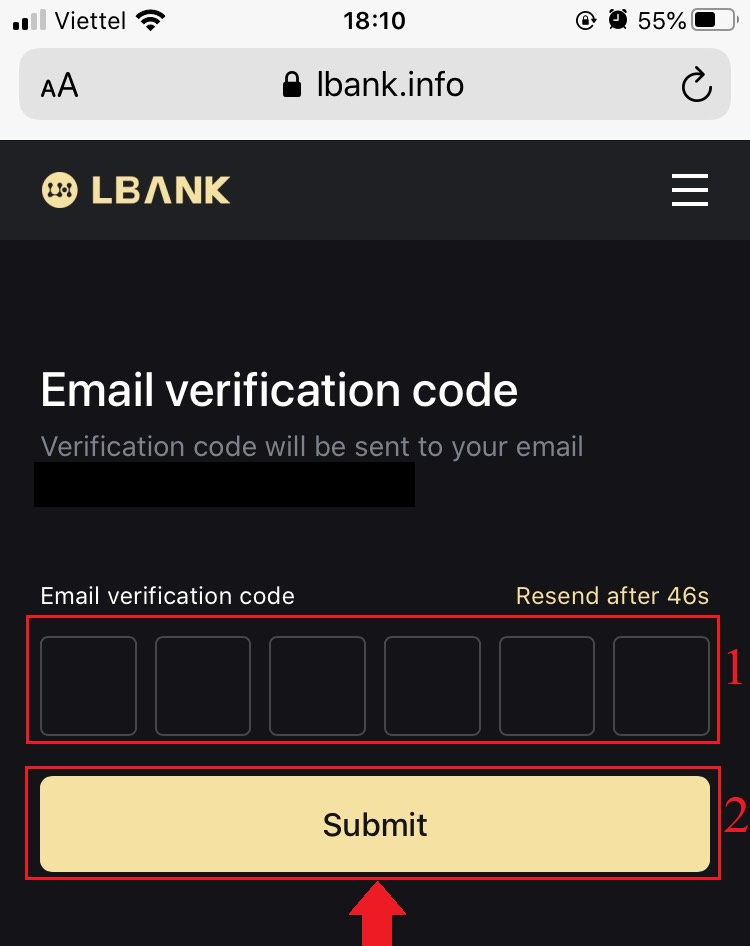
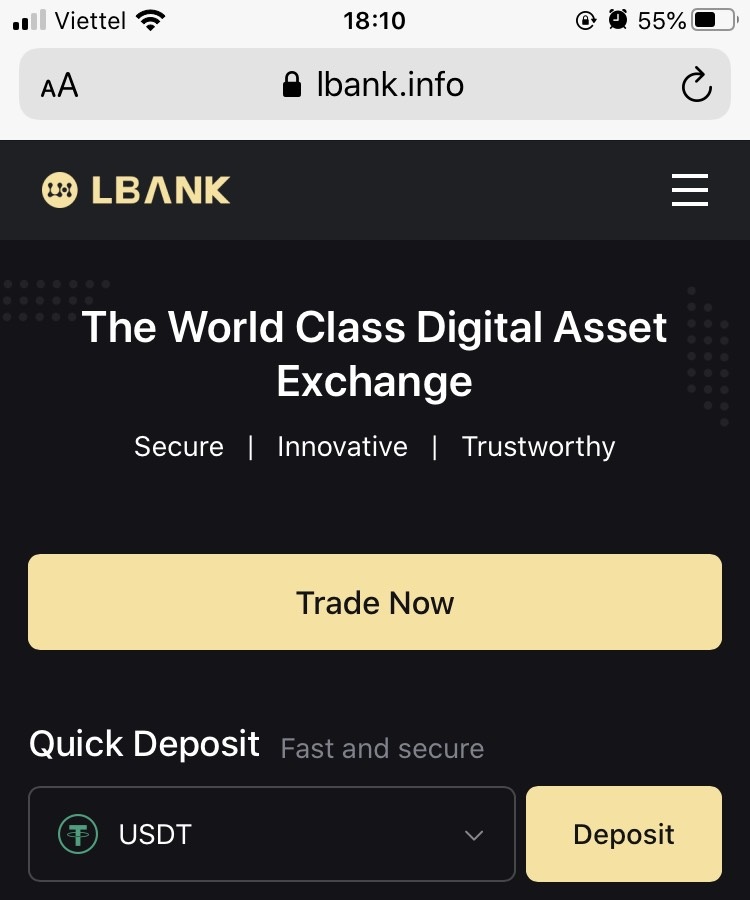
שאלות נפוצות (שאלות נפוצות) לגבי כניסה
כיצד לאחזר את סיסמת הכניסה שלך?
ראשית, גרסת האינטרנט (צד המחשב) מאחזרת את הסיסמה, הפרטים הם כדלקמן:1. לחץ על [שכחתי סיסמה] בדף הכניסה כדי להיכנס לדף שחזור הסיסמה.
2. לאחר מכן בצע את השלבים בעמוד, הזן את חשבונך ואת הסיסמה החדשה שלך וודא שהסיסמה החדשה שלך זהה. הזן את קוד אימות הדואר האלקטרוני שלך.
3. לאחר לחיצה על [הבא] , המערכת תקפוץ אוטומטית לדף הכניסה, ולאחר מכן תשלים את [שינוי הסיסמה] .
אם יש לך בעיות, אנא צור קשר עם הדוא"ל הרשמי של LBank [email protected], נשמח להעניק לך את השירות המספק ביותר ולפתור את שאלותיך בהקדם האפשרי. שוב תודה על התמיכה וההבנה שלך!
מדוע קיבלתי הודעת דוא"ל על כניסה לא ידועה?
הודעת כניסה לא ידועה היא אמצעי הגנה לאבטחת החשבון. כדי להגן על אבטחת החשבון שלך, CoinEx תשלח לך הודעת דוא"ל [כניסה לא ידועה] כאשר אתה מתחבר במכשיר חדש, במיקום חדש או מכתובת IP חדשה.
אנא בדוק שוב אם כתובת ה-IP והמיקום של הכניסה בהודעת הדוא"ל [כניסה לא ידועה] הם שלך:
אם כן, אנא התעלם מהמייל.
אם לא, אנא אפס את סיסמת הכניסה או השבת את חשבונך ושלח כרטיס מיד כדי למנוע אובדן מיותר של נכסים.
כיצד למשוך USDT/ביטקוין מ-LBank
כיצד למשוך USDT מ-LBank באתר
בוא נשתמש ב-USDT (ERC20) כדי להמחיש כיצד להעביר קריפטו מחשבון LBank שלך לפלטפורמה חיצונית או לארנק.
1. לאחר הכניסה, לחץ על [ארנק] - [נקודה] .
 2. לחץ על [משוך] .
2. לחץ על [משוך] .

3. בצע את בחירת המשיכה של מטבעות קריפטוגרפיים. באיור זה, נוציא USDT.
4. בחר את הרשת. כאשר אנו מושכים את BTC, אנו יכולים לבחור בין ERC20 או TRC20. תראה גם את עמלות הרשת עבור עסקה זו. אנא ודא שהרשת תואמת לכתובות שהרשת הזינה כדי למנוע הפסדי משיכה.
5. הזן את כתובת הנמען או בחר מרשימת פנקס הכתובות שלך לאחר מכן.

6. בחר את המטבע והרשת. לאחר מכן, הזן את הכתובת.
- תווית ארנק היא שם מותאם אישית שאתה יכול לתת לכל כתובת למשיכה לעיונך.
- MEMO הוא אופציונלי. לדוגמה, עליך לספק את MEMO בעת שליחת כספים לחשבון LBank אחר או לבורסה אחרת. אינך זקוק לתזכורת בעת שליחת כספים לכתובת של ארנק נאמנות.
- הקפד לבדוק שוב אם נדרש MEMO או לא. אם נדרש MEMO ואתה לא מספק אותו, אתה עלול לאבד את הכספים שלך.
- שים לב שחלק מהפלטפורמות והארנקים מתייחסים ל-MEMO בתור תג או מזהה תשלום.
7. הקלד את הסכום שברצונך למשוך.
אזהרה: אם תזין מידע שגוי או תבחר ברשת שגויה בעת ביצוע העברה, הנכסים שלך יאבדו לצמיתות. אנא ודא שהמידע נכון לפני ביצוע העברה.
כיצד להוסיף כתובת נמען חדשה?
1. כדי להוסיף נמען חדש, לחץ על חשבון- [כתובת] .
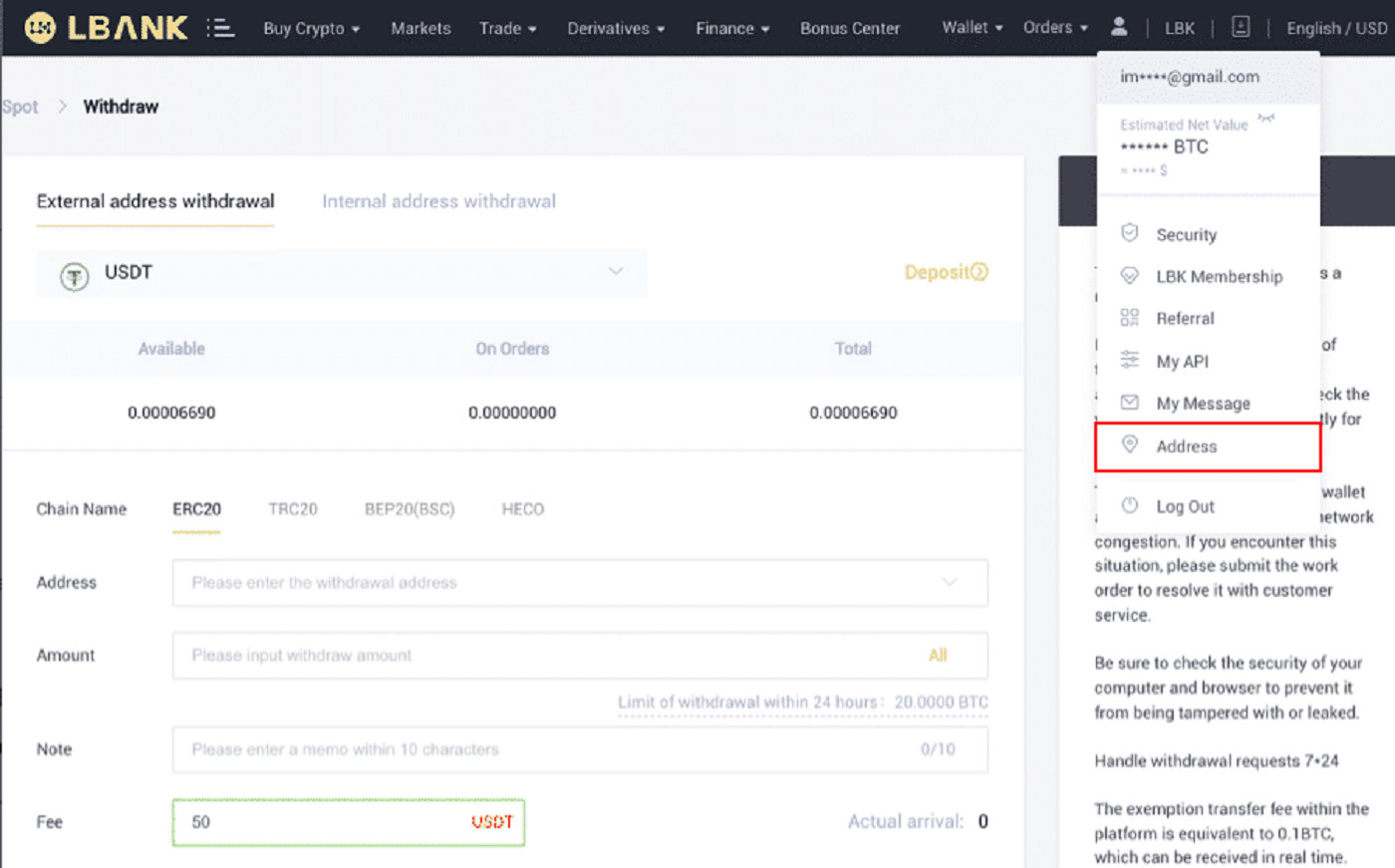
2. לחץ על [הוסף כתובת] .
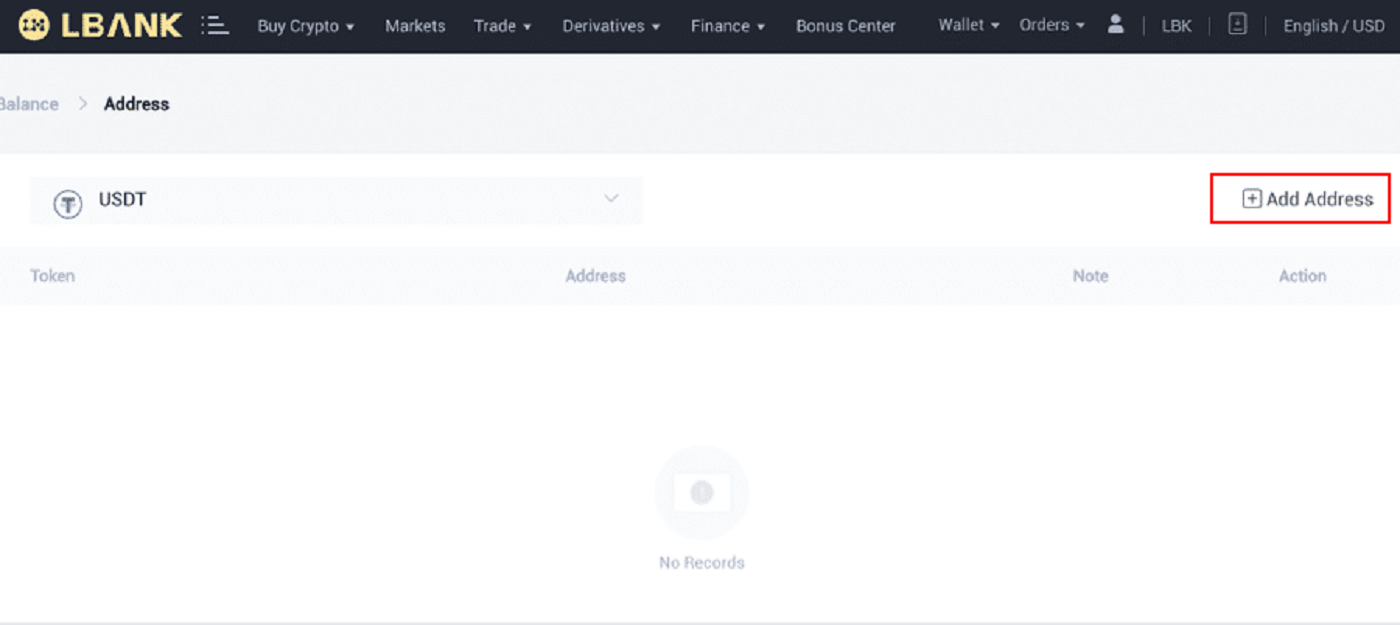
3. הקלד את הכתובת הבאה כפי שמוצגת בצילום המסך:
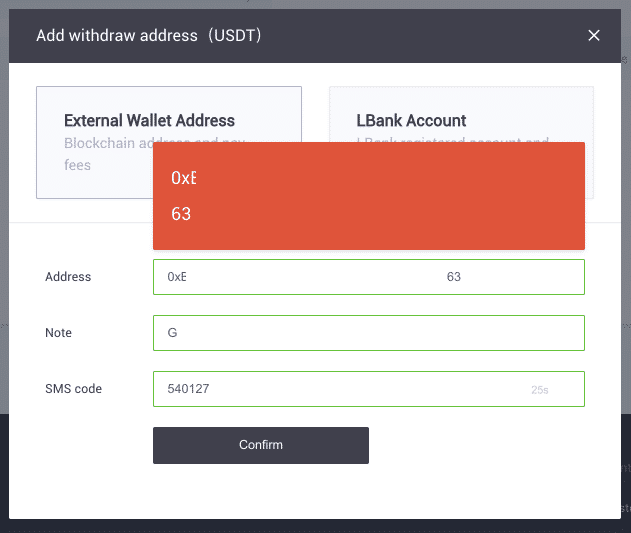
4. לאחר לחיצה על [אישור] , תוסיף כתובת חדשה.

כיצד למשוך USDT מאפליקציית LBank
בוא נשתמש ב-USDT (TRC20) כדי להמחיש כיצד להעביר קריפטו מחשבון LBank שלך לפלטפורמה חיצונית או לארנק.
1. הזן את פרטי ההתחברות שלך ל-LBank ובחר [ארנק] .
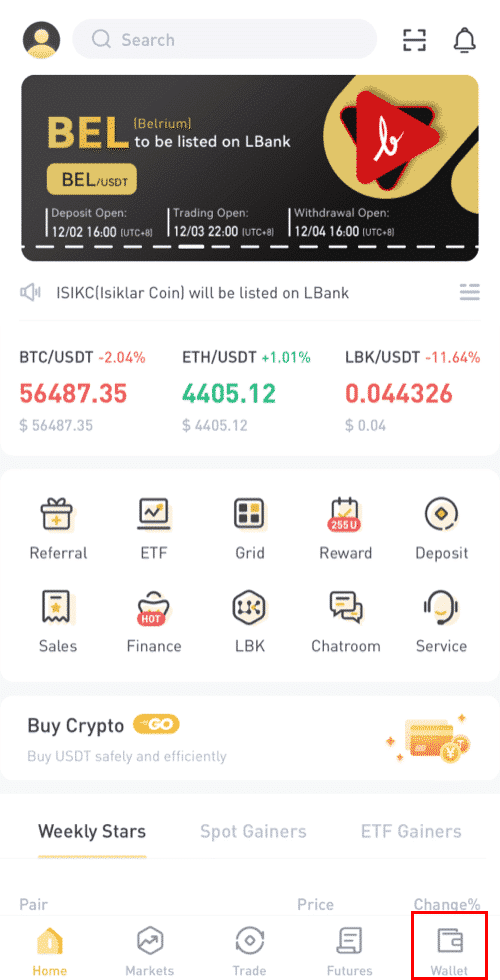
2. לחץ על [משוך] .
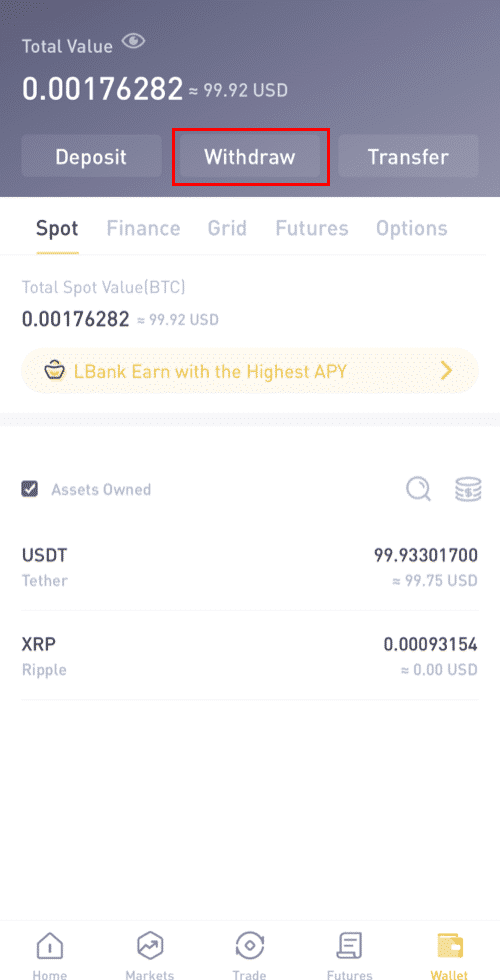
3. בצע את בחירת המשיכה של מטבעות קריפטוגרפיים. באיור זה, נוציא USDT.
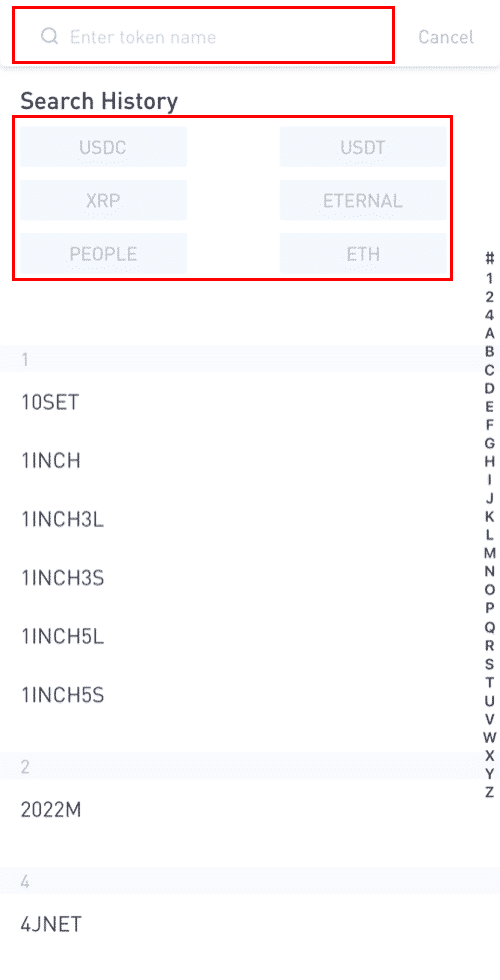
4. שימו לב שלא ניתן למשוך נכסים שווים שנרכשו דרך C2C תוך 24 שעות.
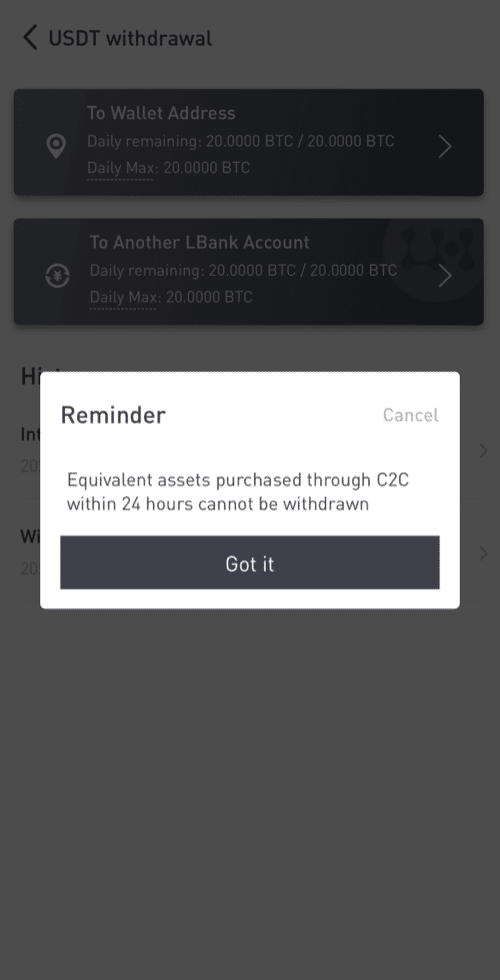
5. בחר את כתובת הארנק.
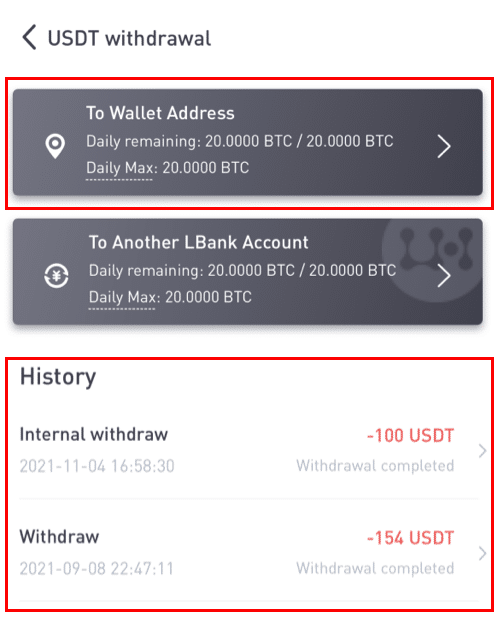
6. בחר ברשת TRC20. לאחר מכן, הזן את הכתובת וסכום המשיכה. (הערה היא אופציונלית). לאחר מכן לחץ על [אישור] .
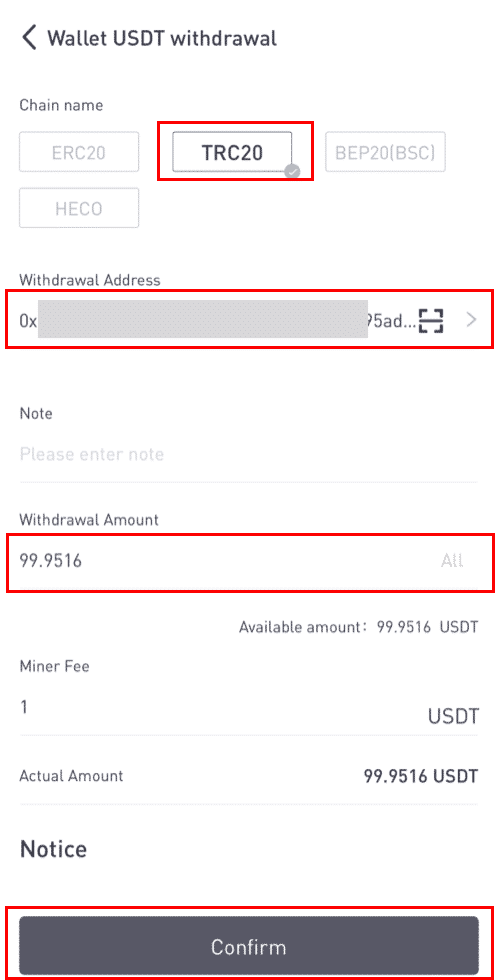
כאשר אתה מושך אסימונים אחרים (כגון XRP), ייתכן שתתבקש למלא MEMO:
- MEMO הוא אופציונלי. לדוגמה, עליך לספק את MEMO בעת שליחת כספים לחשבון LBank אחר או לבורסה אחרת. אינך זקוק לתזכורת בעת שליחת כספים לכתובת של ארנק נאמנות.
- הקפד לבדוק שוב אם נדרש MEMO או לא. אם נדרש MEMO ואתה לא מספק אותו, אתה עלול לאבד את הכספים שלך.
- שים לב שחלק מהפלטפורמות והארנקים מתייחסים ל-MEMO בתור תג או מזהה תשלום.
7. ודא את הפרטים של המשיכה.
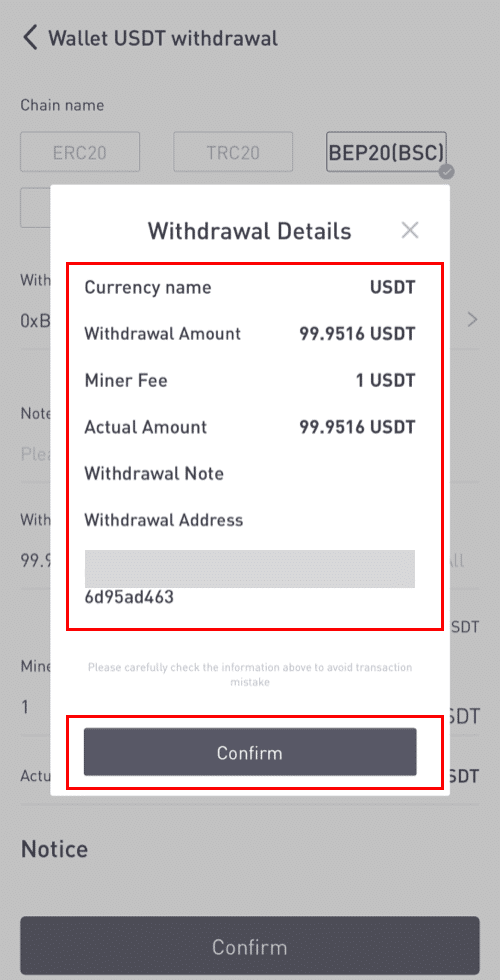
8. הזן את קודי האימות עבור Google ועבור דוא"ל.
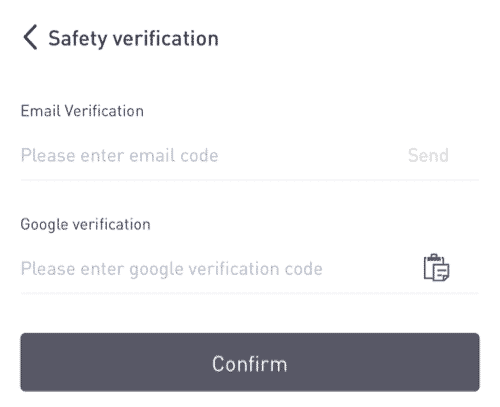
כיצד להוסיף כתובת נמען חדשה?
1. כדי להוסיף נמען חדש, לחץ על [] .
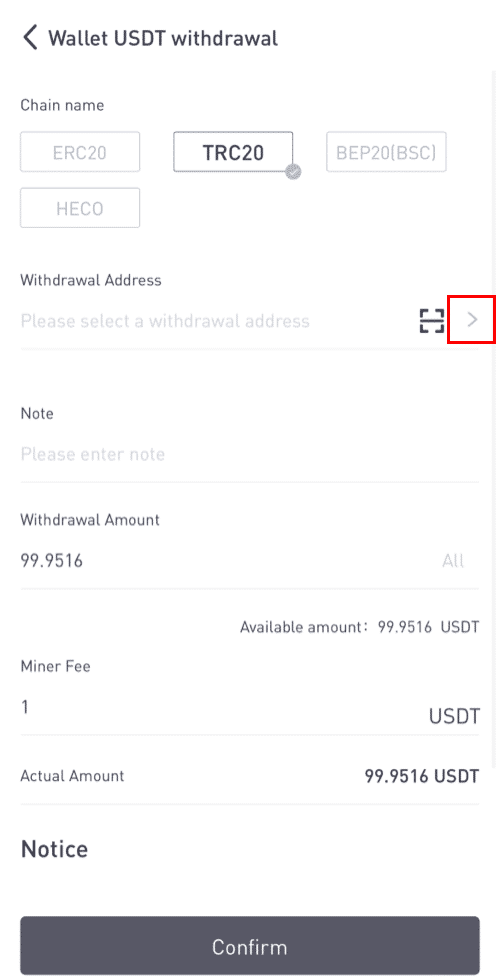
2. לחץ על [הוסף כתובת] .
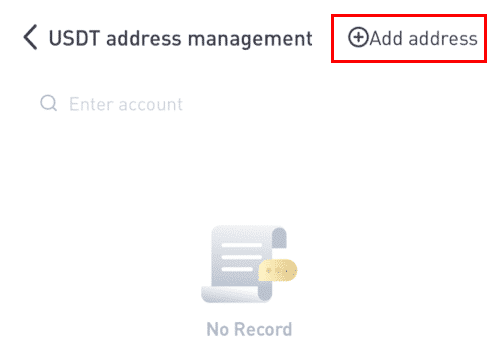
3. הקלד את קודי האימות של הדוא"ל והכתובת. הוספת כתובת חדשה לאחר לחיצה על [הוסף מיד] . ההערה אינה נדרשת.
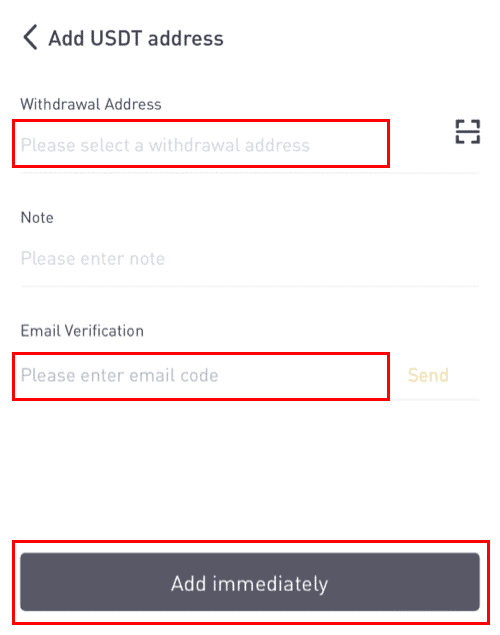
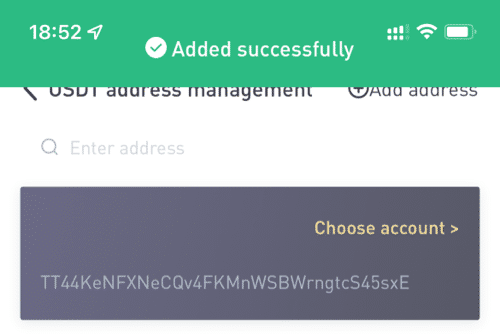
כיצד למכור USDT ב-LBank עם כרטיס אשראי/חיוב
1. לאחר הכניסה, בחר [קנה קריפטו] - [כרטיס אשראי/חיוב] מתפריט חשבון LBank.

2. לחץ על "מכור" בצד.

3. הזינו את הסכום ב- "Pay" ובחרו את הקריפטו שרציתם למכור. לאחר מכן בחר את מטבע הפיאט שברצונך לקבל ואת שיטת התשלום, ולחץ על "חפש" . ברשימה למטה, בחר פלטפורמת צד שלישי שבה ברצונך לסחור, ולחץ על "מכור עכשיו" .

4. אמת את ההזמנה ולאחר מכן לחץ על "אשר". עקוב אחר ההוראות בדף התשלום כדי לסיים את התשלום.

5. כאן תוכלו לראות את פרטי ההזמנה.

כיצד לבצע העברה פנימית ב-LBank
אתה יכול להעביר כסף בין שני חשבונות LBank באמצעות תכונת ההעברה הפנימית. לא נדרשות עמלות עסקה, והן יזוכה מיד.
1. לחץ על [ארנק] לאחר הכניסה לחשבון LBank שלך.
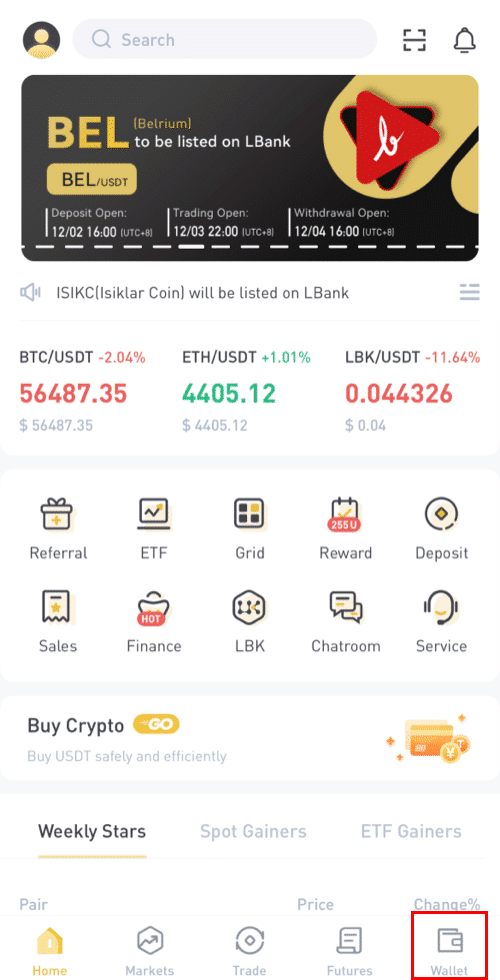
2. לחץ על [משוך].
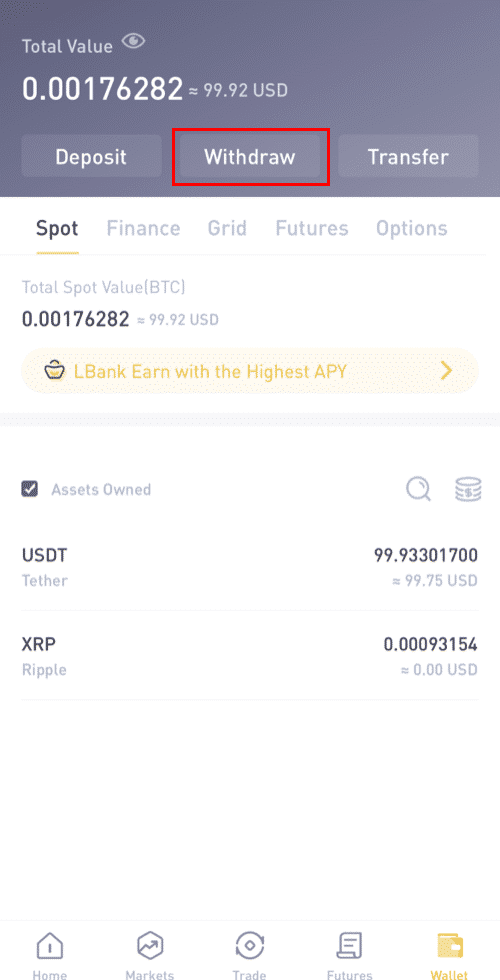
3. בחר את המטבע שברצונך למשוך.
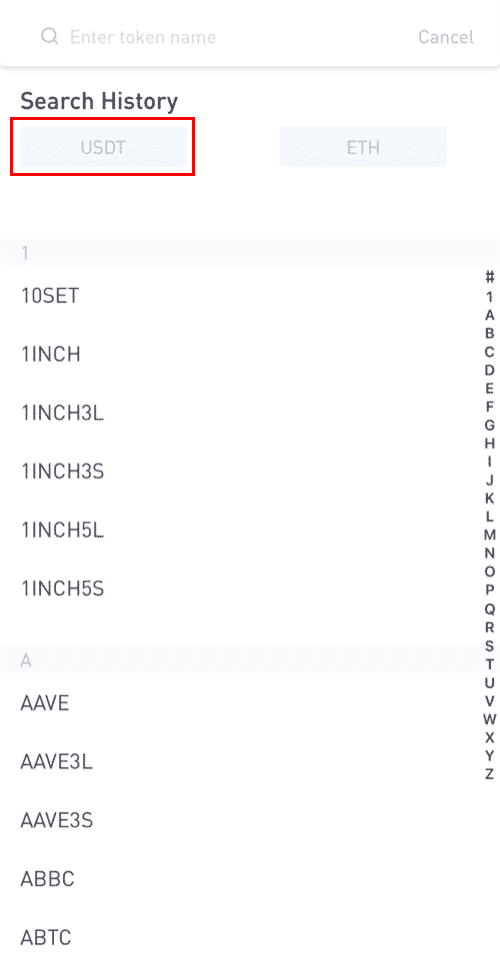
4. לאחר מכן, הקלד את כתובת הנמען של משתמש LBank האחר או בחר מרשימת פנקס הכתובות שלך.
הזן את הסכום להעברה. לאחר מכן תראה את דמי הרשת המוצגים על המסך. שימו לב, עמלת הרשת תחויב רק עבור משיכות לכתובות שאינן של LBank. אם כתובת הנמען נכונה ושייכת לחשבון LBank, עמלת הרשת לא תנוכה. חשבון הנמען יקבל את הסכום המצוין כ- [קבל סכום] .
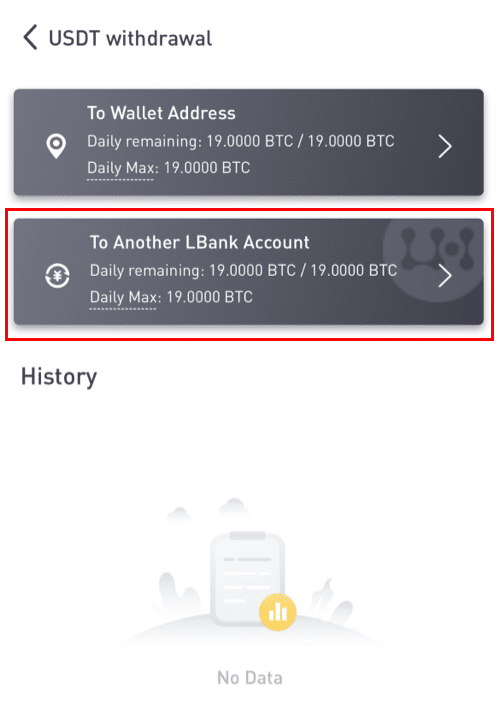
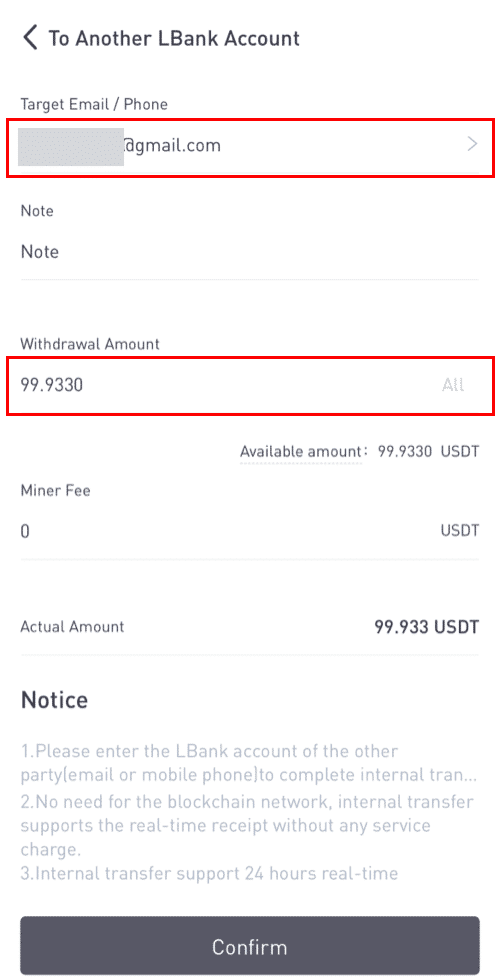
שימו לב: הפטור מעמלה והגעה מיידית של הכספים חלים רק כאשר כתובת הנמען שייכת גם לחשבון LBank. אנא ודא שהכתובת נכונה ושייכת לחשבון LBank.
יתרה מכך, אם המערכת מזהה שאתה מושך מטבע שדורש תזכיר, גם שדה התזכיר הוא חובה. במקרה כזה, לא תורשה לפרוש ללא מסירת התזכיר; אנא ספק את התזכיר הנכון, אחרת, הכספים יאבדו.
7. לחץ על [שלח]ואתה תופנה להשלמת אימות 2FA Security עבור עסקה זו. אנא בדוק שוב את אסימון המשיכה, הסכום והכתובת שלך לפני שתלחץ על [שלח] .
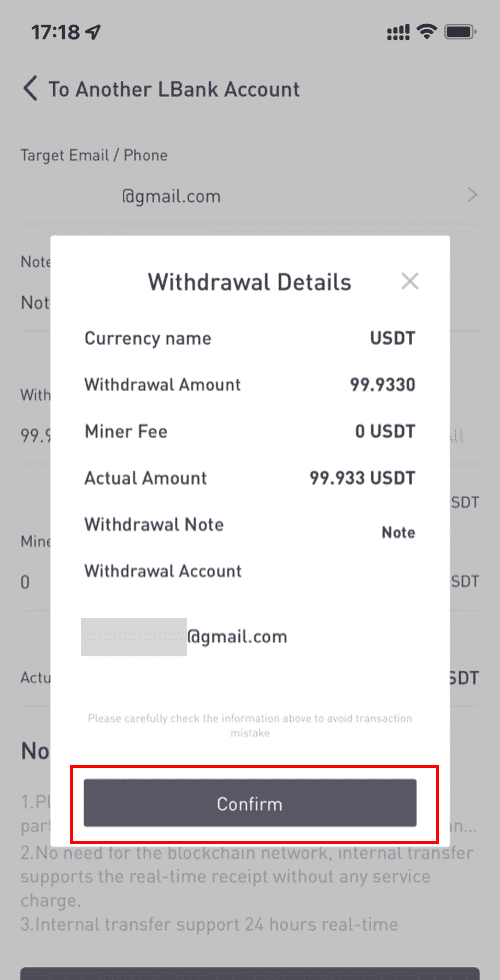
8. לאחר שהמשיכה הצליחה, תוכל לחזור אל [ארנק] - [משוך] - [**שם אסימון] כדי לבדוק את סטטוס ההעברה.
לידיעתך, עבור העברה פנימית בתוך LBank, לא ייווצר TxID .
כיצד להוסיף כתובת להעברה פנימית?
1. לחץ על [הוסף חשבון] אם אין לך כתובת פנימית.
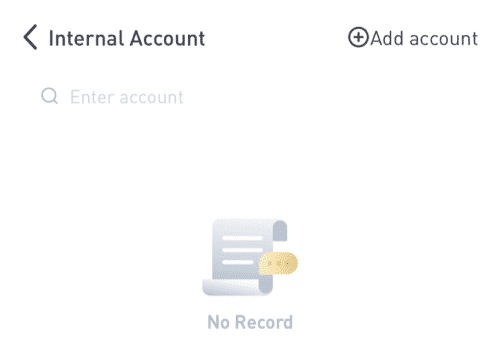
2. לאחר מכן, תופנו לעמוד הבא, בו תוכלו להזין את המידע עבור הכתובת, ההערה והאימות באימייל. אנא אשר כי הכתובת החדשה שנוספה חייבת להיות משויכת לחשבון LBank. לחץ על [הוסף באופן מיידי] לאחר מכן.
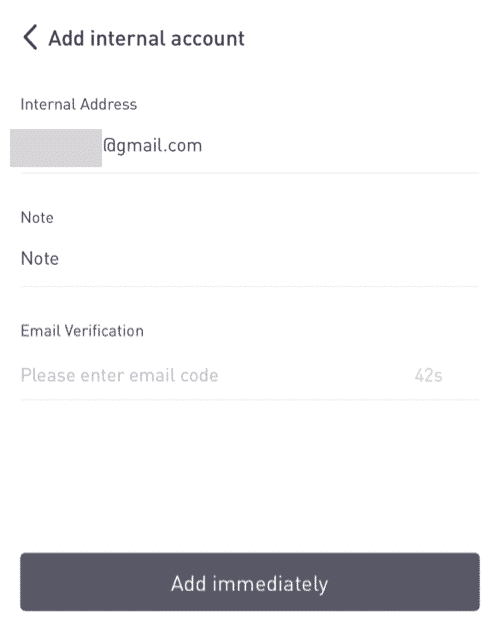
3. הכתובת הוכנסה בהצלחה ככתובת ההעברה הפנימית.
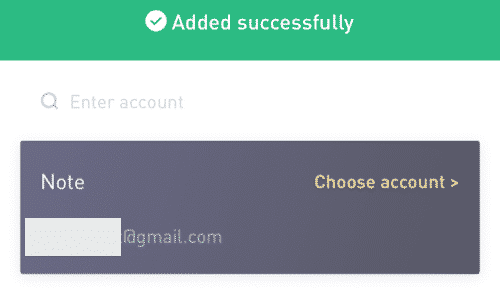
שאלות נפוצות (שאלות נפוצות)
כיצד לחדש את פעולת המשיכה?
למטרות אבטחה, פונקציית הנסיגה עשויה להיות מושעה זמנית מהסיבות הבאות:- פונקציית המשיכה תושעה למשך 24 שעות לאחר ששינית את הסיסמה או השבתת את אימות ה-SMS/Google לאחר הכניסה.
- פונקציית המשיכה תושעה למשך 48 שעות לאחר שתאפס את אימות ה-SMS/Google שלך, תבטל את נעילת חשבונך או תשנה את כתובת הדוא"ל של החשבון שלך.
פונקציית המשיכה תתחדש אוטומטית כשיגמר הזמן.
אם לחשבון שלך יש פעילויות חריגות, גם פונקציית המשיכה תושבת זמנית. אנא צור קשר עם השירות המקוון שלנו.
מה אני יכול לעשות כשאני חוזר לכתובת שגויה?
אם אתה משך בטעות כספים לכתובת הלא נכונה, LBank לא יוכל לאתר את מקבל הכספים שלך ולספק לך סיוע נוסף. מכיוון שהמערכת שלנו מתחילה את תהליך הנסיגה ברגע שאתה לוחץ על [שלח] לאחר השלמת אימות האבטחה.

כיצד אוכל לאחזר את הכספים שנמשכו לכתובת הלא נכונה?
- אם שלחת את הנכסים שלך לכתובת שגויה בטעות ואתה מכיר את הבעלים של כתובת זו, אנא פנה ישירות לבעלים.
- אם הנכסים שלך נשלחו לכתובת שגויה בפלטפורמה אחרת, אנא צור קשר עם תמיכת הלקוחות של אותה פלטפורמה לקבלת סיוע.
- אם שכחת לכתוב תג/תזכיר למשיכה, אנא צור קשר עם תמיכת הלקוחות של אותה פלטפורמה וספק להם את ה-TxID של המשיכה שלך.
מדוע המשיכה שלי לא הגיעה?
1. ביצעתי משיכה מ-LBank לבורסה/ארנק אחר, אך עדיין לא קיבלתי את הכספים שלי. למה?
העברת כספים מחשבון הבנק שלך לבורסה או ארנק אחר כרוכה בשלושה שלבים:
- בקשת משיכה ב-LBank
- אישור רשת בלוקצ'יין
- הפקדה על הפלטפורמה המתאימה
בדרך כלל, TxID (מזהה עסקה) יופק בתוך 30-60 דקות, המעיד על כך ש-LBank שידר בהצלחה את עסקת המשיכה.
עם זאת, ייתכן שעדיין ייקח זמן מה עד שהעסקה הספציפית תאושר ואף יותר זמן עד שהכספים יזוכו סופית בארנק היעד. כמות "אישורי הרשת" הנדרשים משתנה עבור בלוקצ'יין שונים.
לדוגמה:
- A מחליטה למשוך 2 BTC מ-LBank לארנק האישי שלה. לאחר שהיא מאשרת את הבקשה, היא צריכה להמתין עד ש-LBank יוצר ותשדר את העסקה.
- ברגע שהעסקה נוצרת, A תוכל לראות את ה-TxID (מזהה עסקה) בדף הארנק שלה LBank. בשלב זה, העסקה תהיה בהמתנה (לא אושרה) וה-2 BTC יוקפא זמנית.
- אם הכל ילך כשורה, העסקה תאושר על ידי הרשת, ו-A תקבל את ה-BTC בארנק האישי שלה לאחר 2 אישורי רשת.
- בדוגמה זו, היא נאלצה לחכות ל-2 אישורי רשת עד שהפיקדון יופיע בארנקה, אך כמות האישורים הנדרשת משתנה בהתאם לארנק או להחלפה.
- אם סייר הבלוקצ'יין מראה שהעסקה לא אושרה, אנא המתן עד שתהליך האישור יושלם. זה משתנה בהתאם לרשת הבלוקצ'יין.
- אם סייר הבלוקצ'יין מראה שהעסקה כבר אושרה, זה אומר שהכספים שלך נשלחו בהצלחה ואיננו יכולים לספק סיוע נוסף בעניין זה. תצטרך ליצור קשר עם הבעלים/צוות התמיכה של כתובת היעד כדי לבקש עזרה נוספת.
- אם ה-TxID לא נוצר 6 שעות לאחר לחיצה על כפתור האישור בהודעת הדואר האלקטרוני, אנא צור קשר עם תמיכת הלקוחות שלנו לקבלת סיוע וצרף את צילום המסך של היסטוריית המשיכה של העסקה הרלוונטית . אנא ודא שסיפקת את המידע המפורט לעיל כדי שסוכן שירות הלקוחות יוכל לסייע לך בהקדם.
2. איך אני בודק את סטטוס העסקה בבלוקצ'יין?
היכנס לחשבון LBank שלך ולחץ על [ארנק] - [נקודה] - [היסטוריית עסקאות] כדי להציג את רשומת המשיכה שלך במטבעות קריפטוגרפיים.

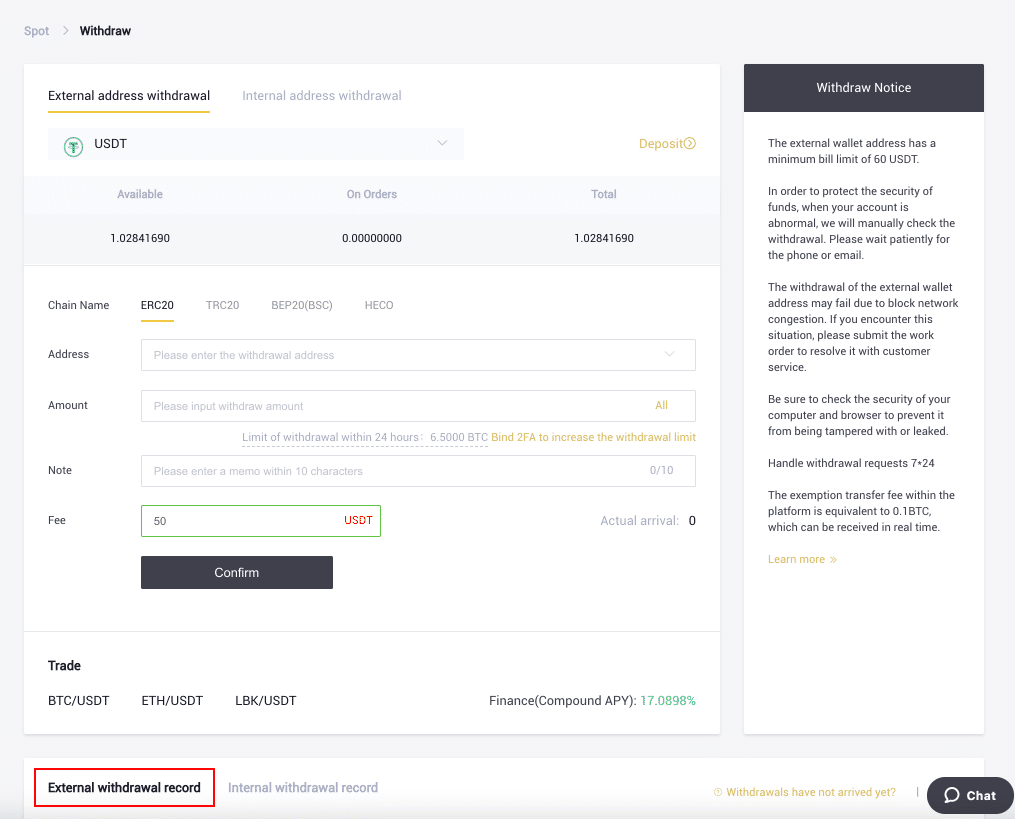
אם [סטטוס] מראה שהעסקה "מעובדת", אנא המתן עד שתהליך האישור יושלם.
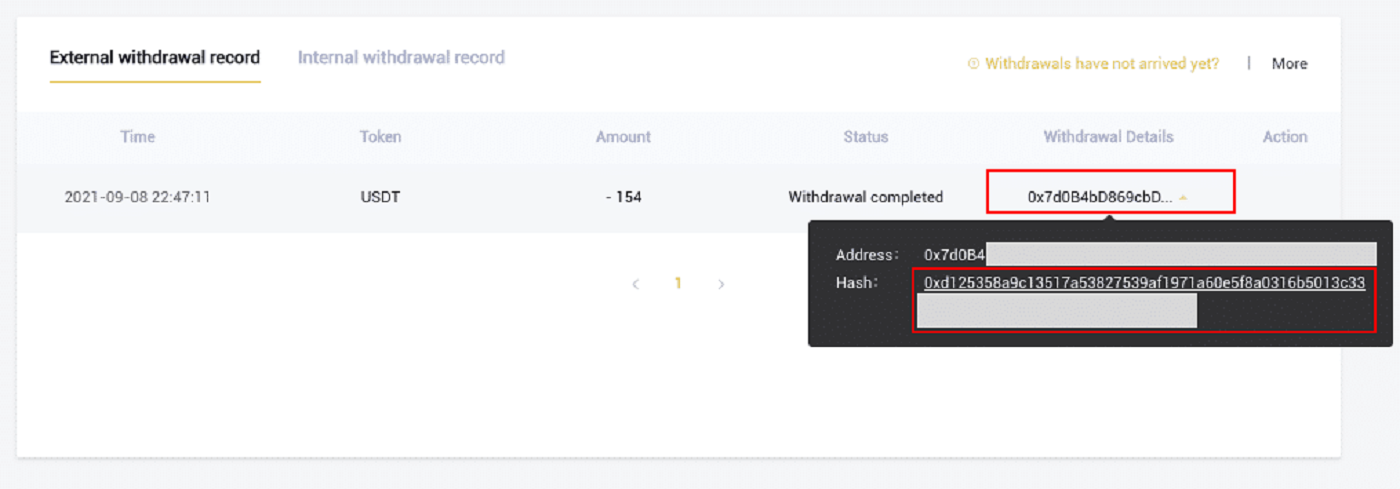
אם [סטטוס] מציין שהעסקה "הושלמה", תוכל להציג את פרטי העסקה על ידי לחיצה על.


